قم بتحديث برامج تشغيل Bluetooth الخاصة بك إذا حدث وجود خلل فيها
- يمكن أن يكون الاتصال بالإنترنت عبر ربط USB حلاً سريعًا لأي شخص يواجه مشكلات في الاتصال.
- ومع ذلك ، قد يؤدي هذا أيضًا إلى خطأ BSoD إذا كان لديك برامج تشغيل خاطئة. إذا كانت هذه هي الحالة ، فقد تضطر إلى إعادة تثبيت برامج التشغيل الخاصة بك.
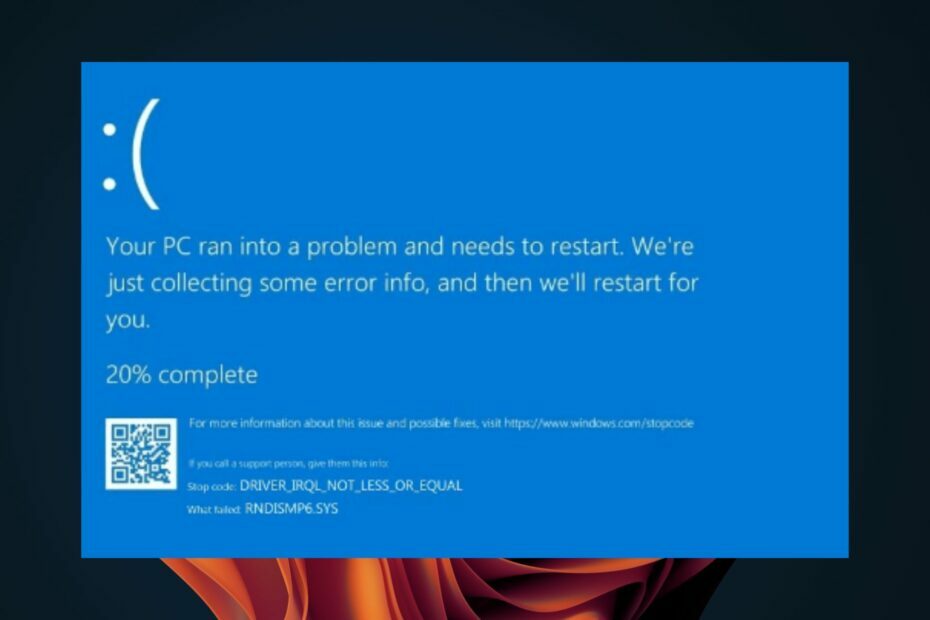
Xالتثبيت عن طريق النقر فوق ملف التنزيل
Fortect هي أداة تتحقق من نظام التشغيل Windows الخاص بك بحثًا عن ملفات النظام السيئة أو التالفة. بمجرد العثور عليه ، يمكنه استبدال هذه الإصدارات بإصدار جديد من مستودعه بملفات نظام Windows الأصلية. وبالتالي ، سوف يعيد النظام الخاص بك إلى حالة وظيفية كاملة. إليك كيفية القيام بذلك في 3 خطوات سهلة:
- قم بتنزيل وتثبيت Fortect على جهاز الكمبيوتر الخاص بك.
- قم بتشغيل الأداة و ابدأ المسح للعثور على الملفات المعطلة التي تسبب المشاكل.
- انقر بزر الماوس الأيمن فوق ابدأ الإصلاح لإصلاح المشكلات التي تؤثر على أمان الكمبيوتر وأدائه.
- تم تنزيل Fortect بواسطة 0 القراء هذا الشهر.
بالنسبة لجميع مستخدمي الإنترنت ، فأنت تعلم أنه قد تواجهك في مرحلة ما
مشاكل الاتصال. ستكون الاستجابة الواضحة هي استكشاف المشكلة وإصلاحها لاستعادة الاتصال. ومع ذلك ، قد يقوم المستخدمون الآخرون بربط هواتفهم عبر USB ، خاصةً إذا كانوا في عجلة من أمرهم.على الرغم من أن هذا قد يعمل في معظم الأوقات ، إلا أنه في بعض الأحيان قد يؤدي ربط USB بهاتفك إلى ظهور مشكلات مثل خطأ RNDISMP6.SYS BSoD. يبدوا مألوفا؟ دعنا نتعمق في ما يعنيه والخطوات التي يجب اتباعها للقضاء عليه.
لماذا أتلقى خطأ الموت الزرقاء RNDISMP6.SYS؟
يعد RNDISMP6.SYS BSoD خطأ توقف يحدث عندما يتوقف Windows عن العمل بسبب بعض الأخطاء الفادحة أو الشذوذ على جهاز الكمبيوتر الخاص بك. ستلاحظ أنه عند توصيل هاتفك عبر USB بجهاز الكمبيوتر ، ستحصل على هذا خطأ الموت الزرقاء.
سيختلف السبب الدقيق وراء حصولك على RNDISMP6.SYS BSoD بناءً على سبب ذلك ، ولكن غالبًا ما يحدث بسبب خلل في الأجهزة أو مشكلات الذاكرة على جهاز الكمبيوتر الخاص بك.
تشمل الأسباب الأخرى ما يلي:
- سائق معيب - إذا كانت برامج تشغيل USB تالفة ، فمن المحتمل أن يواجه جهاز الكمبيوتر الخاص بك أخطاء بسبب مشكلات عدم التوافق.
- جهاز غير متوافق - إذا قمت مؤخرًا بإضافة جهاز جديد إلى جهاز الكمبيوتر الخاص بك ، فقد يتسبب ذلك في ظهور رسالة خطأ بسبب لا يمكن لـ Windows التعرف على الأجهزة الجديدة حتى الآن.
كيف يمكنني إصلاح خطأ RNDISMP6.SYS؟
نصيحة الخبراء:
برعاية
يصعب معالجة بعض مشكلات الكمبيوتر ، خاصةً عندما يتعلق الأمر بملفات النظام المفقودة أو التالفة ومستودعات Windows.
تأكد من استخدام أداة مخصصة ، مثل فورتكت، والتي ستقوم بمسح واستبدال الملفات المعطلة بإصداراتها الحديثة من مستودعها.
قبل التقدم إلى الحلول التقنية قليلاً ، نوصيك بتجربة ما يلي أولاً:
- افصل جميع الأجهزة الطرفية الأخرى الموجودة على جهاز الكمبيوتر الخاص بك والتي تعتبر غير ضرورية لعملية ربط USB. بعد ذلك ، حاول إعادة توصيل هاتفك وتحقق من استمرار المشكلة.
- اختر إنشاء نقطة اتصال محمولة باستخدام اتصال لاسلكي بدلاً من ربط USB. سيسمح لك ذلك بالوصول إلى الإنترنت على جهاز الكمبيوتر الخاص بك دون الحاجة إلى الاعتماد على كبل USB كوسيط.
- تأكد من تشغيل إصدار محدث من Windows.
- افحص جهاز الكمبيوتر الخاص بك بحثًا عن أي فيروس أو برامج ضارة.
- قم بإعادة تشغيل جهاز الحاسوب الخاص بك. في بعض الأحيان ، تؤدي إعادة تشغيل جهاز الكمبيوتر إلى حل المشكلة وتتيح لك البدء في استخدام الربط مرة أخرى دون أي مشاكل.
1. قم بإجراء عمليات فحص DISM و SFC
- اضغط على يبحث على شريط المهام ، اكتب كمد في شريط البحث ، ثم انقر فوق تشغيل كمسؤول.

- اكتب الأوامر التالية واضغط يدخل بعد كل واحد:
DISM.exe / عبر الإنترنت / تنظيف الصورة / استعادة الصحةsfc / scannow
- أعد تشغيل الكمبيوتر.
2. قم بتحديث برامج تشغيل USB الخاصة بك
- ضرب شبابيك نوع المفتاح مدير الجهاز في شريط البحث ، ثم انقر فوق يفتح.

- ابحث عن جهاز USB الخاص بك ، وانقر بزر الماوس الأيمن واختر تحديث السائق.

- يختار ابحث تلقائيًا عن السائقين.
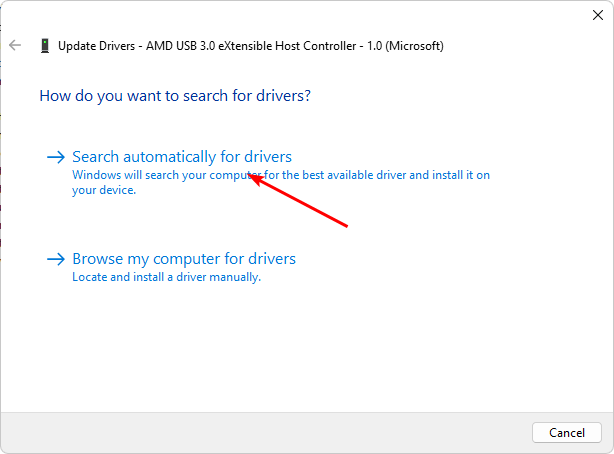
- أعد تشغيل الكمبيوتر وحاول إعادة الاتصال.
نوصي أيضًا باستخدام أداة تحديث برنامج التشغيل ، خاصة إذا كنت تريد التأكد من حصولك على برنامج التشغيل الصحيح. يمكن أن يوصي Windows أحيانًا ببرامج تشغيل غير متوافقة. DriverFix هي أداة تلقائية لن تقوم فقط بمسح واكتشاف برامج التشغيل الفاسدة ولكن أيضًا تقوم بتنزيلها وتثبيتها.

دريفكس
دع DriverFix يقوم بتثبيت برامج تشغيل متوافقة لجهاز الكمبيوتر الخاص بك دون جهد.
3. أعد تثبيت برامج تشغيل USB الخاصة بك
- اضغط على قائمة البدأ رمز ، اكتب مدير الجهاز في شريط البحث ، ثم انقر فوق يفتح.

- انتقل إلى جهاز USB الخاص بك ، وانقر بزر الماوس الأيمن واختر جهاز إلغاء التثبيت.

- قم بتأكيد إلغاء التثبيت في الموجه التالي.
- أعد تشغيل الكمبيوتر ، وسيقوم برنامج التشغيل بإعادة التثبيت تلقائيًا.
4. التراجع عن برامج تشغيل USB الخاصة بك
- اضغط على قائمة البدأ رمز ، اكتب مدير الجهاز، وانقر يفتح.

- انقر بزر الماوس الأيمن على جهاز USB الخاص بك وحدد ملكيات.
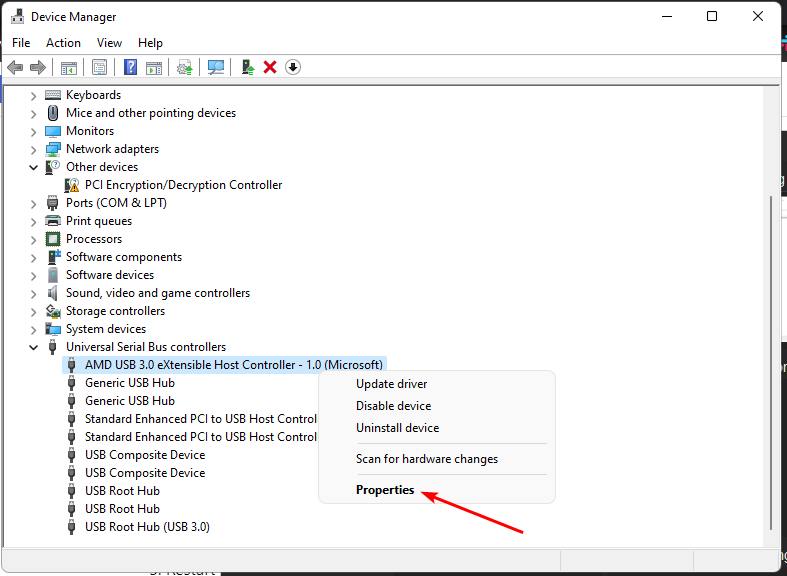
- اضغط على سائق علامة التبويب ، ثم انقر فوق استرجاع سائق زر.
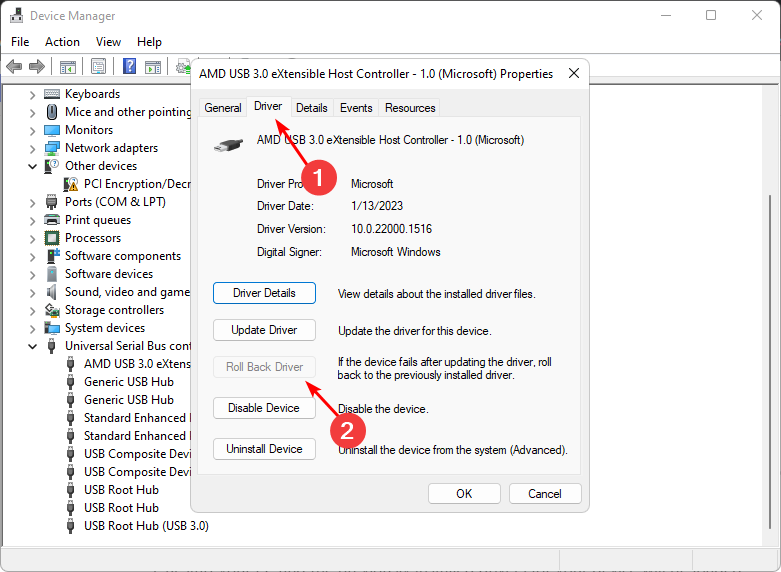
- حدد سببًا للتراجع في الموجه التالي ، ثم انقر فوق نعم.
- أعد تشغيل الكمبيوتر ، وسيتم تحميل برامج التشغيل المثبتة مسبقًا لجهازك.
- إصلاح: المجلد المضغوط غير صالح
- rtf64x64.sys: كيفية إصلاح شاشة زرقاء لخطأ الموت
- ClipSp.sys: كيفية إصلاح خطأ الموت الزرقاء على نظامي التشغيل Windows 10 و 11
- خطأ 0x800700df: حجم الملف يتجاوز الحد [Fix]
5. أعد تشغيل netsetupsvc
- ضرب شبابيك نوع المفتاح كمد في شريط البحث ، ثم انقر فوق تشغيل كمسؤول.

- اكتب الأمر التالي واضغط يدخل:
بدء تكوين sc.exe netsetupsvc = معطل - ضرب شبابيك نوع المفتاح بوويرشيل في شريط البحث ، ثم انقر فوق تشغيل كمسؤول.

- اكتب الأمر التالي واضغط يدخل:
$ ErrorActionPreference = 'SilentlyContinue' $ path = Get-ChildItem -Path 'HKLM: \ SYSTEM \ CurrentControlSet \ Control \ Class \ {4D36E972-E325-11CE-BFC1-08002BE10318}' | الحصول على ItemProperty | أين - الكائن {$ _. DriverDesc -like "* NDIS *"} | حدد كائنًا - ExpandProperty PSPath New-ItemProperty -Name * IfType -Value 6 -LiteralPath $ path -Force New-ItemProperty -Name * MediaType -Value 0 -LiteralPath $ path -Force New-ItemProperty -Name * PhysicalMediaType -Value 14 -LiteralPath $ path -قوة - ارجع إلى نافذة موجه الأوامر و يدخل الأمر التالي:
بدء تكوين sc.exe netsetupsvc = الطلب - أعد تشغيل الكمبيوتر.
ما هو خطأ NDIS؟
خطأ NDIS هو خطأ في تكوين الشبكة يمنع Windows من الاتصال بالإنترنت. يرمز NDIS إلى مواصفات واجهة برنامج تشغيل الشبكة ، وهي مجموعة من القواعد أو المعايير التي تحدد كيفية تفاعل البرنامج مع الأجهزة. يقع خطأ الموت الزرقاء RNDISMP6.SYS ضمن هذه الفئة.
أي عدد من الأشياء يمكن أن تسبب هذا:
- أ كابل إيثرنت مفكوك أو تالف أو منفذ إيثرنت خاطئ على جهاز الكمبيوتر الخاص بك
- مشاكل مع مزود خدمة الإنترنت (ISP)
- يتعارض أحد البرامج مع برنامج آخر على جهاز الكمبيوتر الخاص بك
هل يجب أن تصادف خطأ BSoD آخر ، مثل خطأ rtwlane6.sys، لا تتردد في مراجعة مقالة خبرائنا للحصول على الإصلاحات الموصى بها.
إذا كنت قد جربت الطرق المذكورة أعلاه ، فأخبرنا بما نجح في قسم التعليقات أدناه.
هل ما زلت تواجه مشكلات؟
برعاية
إذا لم تحل الاقتراحات المذكورة أعلاه مشكلتك ، فقد يواجه جهاز الكمبيوتر الخاص بك مشكلات أكثر خطورة في نظام التشغيل Windows. نقترح اختيار حل الكل في واحد مثل فورتكت لإصلاح المشاكل بكفاءة. بعد التثبيت ، فقط انقر فوق ملف عرض وإصلاح زر ثم اضغط ابدأ الإصلاح.


